|
WindowsXP SP2
|
||||||||||||||||||||
| トップページ>>サウンドコントロールネットラジオ関連お役立ち情報>>WindowsXP SP2 Windowsファイアウォールのポート開放方法 |
Windowsファイアウォールのポート開放方法
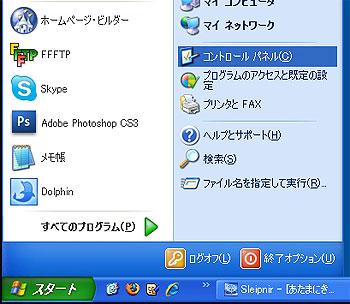 |
検索などでページをご覧の方へ このページは、SHOUTcastというインターネットラジオ放送を行うために必要なポート開放手順を掲載した補助ページです。通常のポート開放手順としてもお使いいただけます。「SHOUTcast」「sc_serv.exe」といった言葉が出てきますが、気にせずにご覧ください。 『超図解!誰でも始められるネットラジオ SHOUTcast編』 ポート開放手順[スタート]→[コントロールパネル]を開きます。 |
| 【セキュリティセンター】を開きます。 | 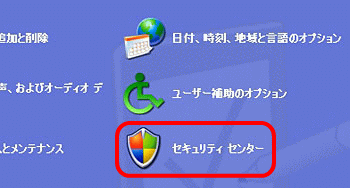 |
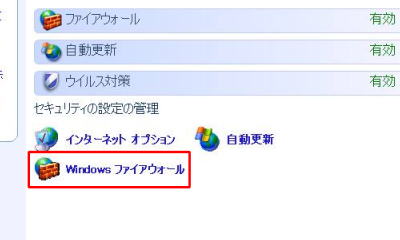 |
【Windows ファイアウォール】を開きます。 |
| 【Windowsファイアウォール】の画面が開きます。 Windowsファイアウォールが有効か無効かを確認してください。無効であれば、ポート開放の必要はありません。 もしここで、ウィルス対策/ファイアウォールソフトなどのファイアウォールを使用してない状態でWindowsファイアウォールが無効である場合(ファイアウォールが完全に動作していない場合)は、できるだけWindowsファイアウォールを有効にしましょう。ファイアウォールでパソコンが保護されていない環境はセキュリティの面で好ましい状況ではありません。 有効状態のWindowsファイアウォールのポート開放を行うには、【設定設定】タブ開きます。 |
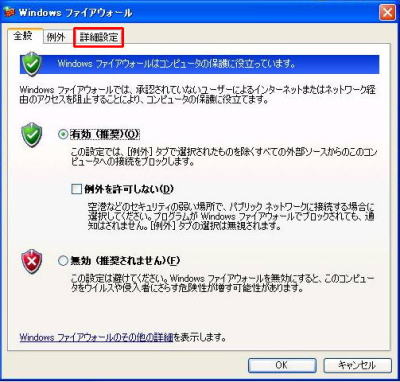 |
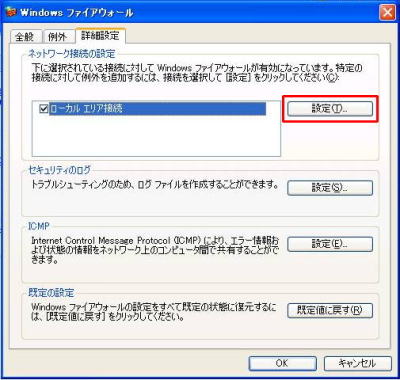 |
【詳細設定】タブが開きます。【ローカルエリア接続】を選択し[設定(T)]をクリックしましょう。 |
| 【詳細設定】画面が開きます。【サービス】タブから【追加】をクリックしましょう。 ここに、SHOUTcast放送で必要な【8000番ポート】の開放設定を「追加」するのです。 |
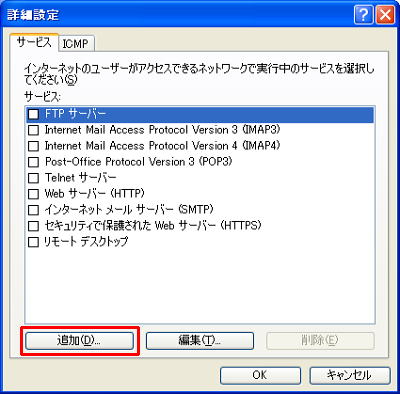 |
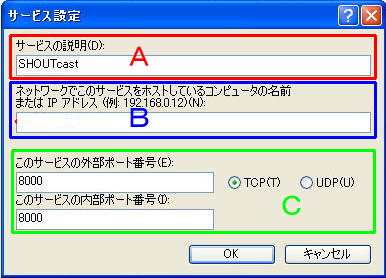 |
【サービス設定】画面が開きます。この画面で具体的に【8000番ポート】を開放する設定を行います。 A.【サービスの説明】 追加するポート開放の設定名を付けます。ここでは「SHOUTcast」としておきます。 B.【ネットワークでこのサービスを〜】 プライベートIPアドレスを入力します。「プライベートIPアドレスの調べ方」を参考に調べてください。 C.【外部/内部ポート番号】【TCP/UDP】 両方とも[8000]と入力し、TCPにチェックを入れます。 【OK】を押しましょう。 |
| 【サービス設定】画面を閉じると、【詳細設定】画面に「SHOUTcast」が追加されますのでチェックを入れ、【OK】を押します。 チェックを入れないと【8000番ポート】の開放設定が有効になりません。必ずチェックを入れてください。 また、放送終了後など、【8000番ポート】の開放が不必要な時はチェックを外しておきましょう。 以上でWindows XP SP2のWindowsファイヤーウォールの【8000番ポート】開放設定は終了です。 ※オンラインゲームやファイル共有ソフトなどでポート開放をする場合も手順は一緒です。 |
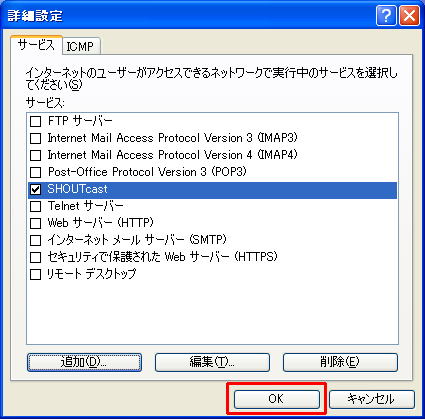 |
| 「ネットラジオ各種お役立ち情報」のはじめに戻る トップページに戻る |
